概述
提供灵活、准确度高的监控告警功能。您可以根据需求精细制定告警计划:通过错误类型、版本、生效时间以及阈值型或者比较型的规则进行组合,打造适合您和您同事协作习惯的监控告警设定。
Web端支持针对JS异常的告警设置
名词解释
告警触发条件
您设置的以阈值/对比规则以“或”/“且”的方式组成的告警规则
告警触发规则
在您设置的告警触发条件中,哪一条或者几条规则触发了告警。在同一组“且”组合下,必须所有规则都触发,才算作“且”的达成;如果有“或”的组合在,则在此“或”下的单条规则或者“且”组合任意满足一个则触发发告警
阈值型规则
您可以选择一种指标(错误数、错误率、影响用户数、影响用户占比),并且选择「大于」某值或者某百分比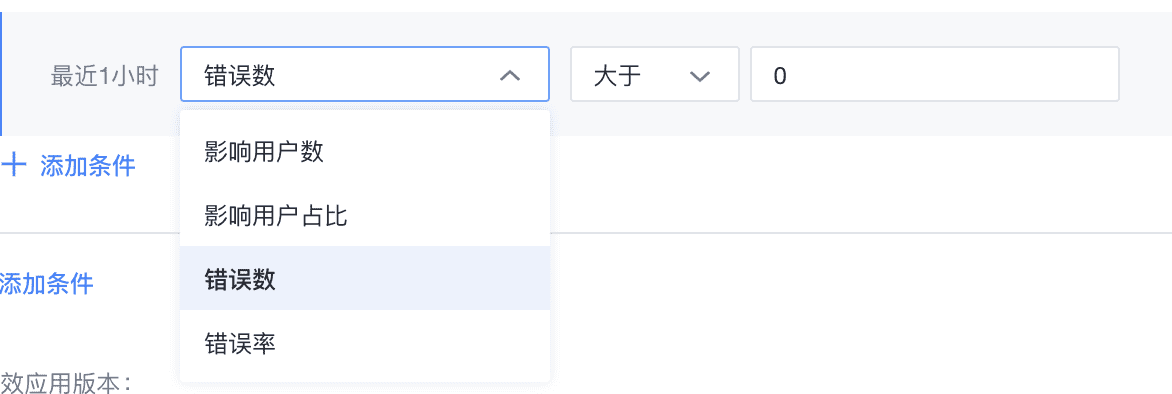
对比型规则
您可以选择一种指标(错误数、错误率、影响用户数、影响用户占比),并且选择「比」一天前或者七天前,增多比例,计算方式为:(过去1小时数值-历史1小时数值)/ 历史1小时数值,大于或等于所选值即发送告警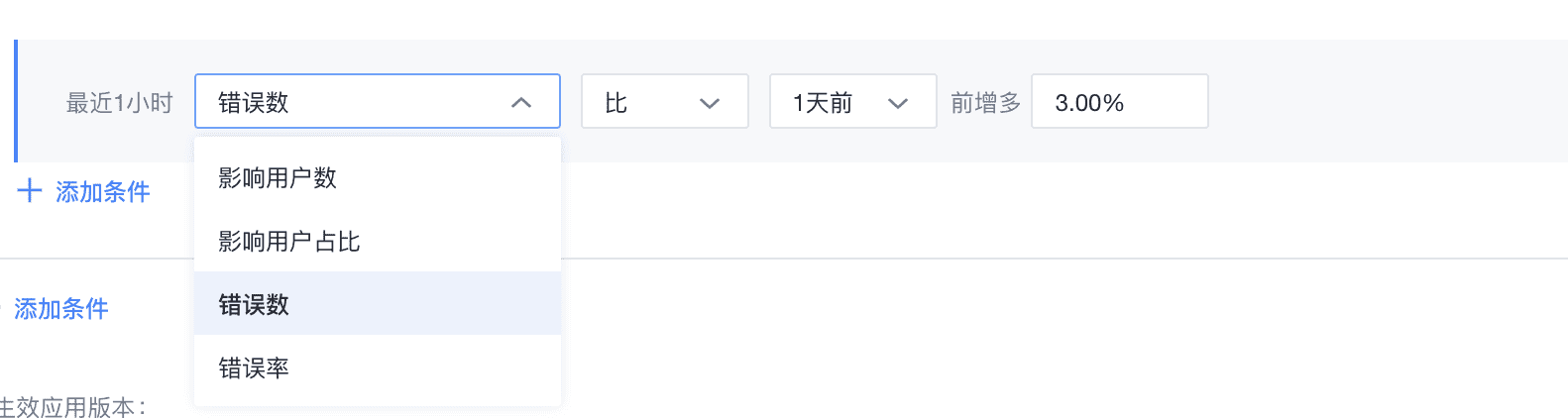
推送规则
告警频率:每整点计算上一小时的告警任务,如果触发则运行通知机制
例:会在13:00时判断12:00~13:00中的数据是否触发了您设置的规则,通知发放可能有分钟级别延迟,您可能会在13:05左右收到告警通知
告警列表
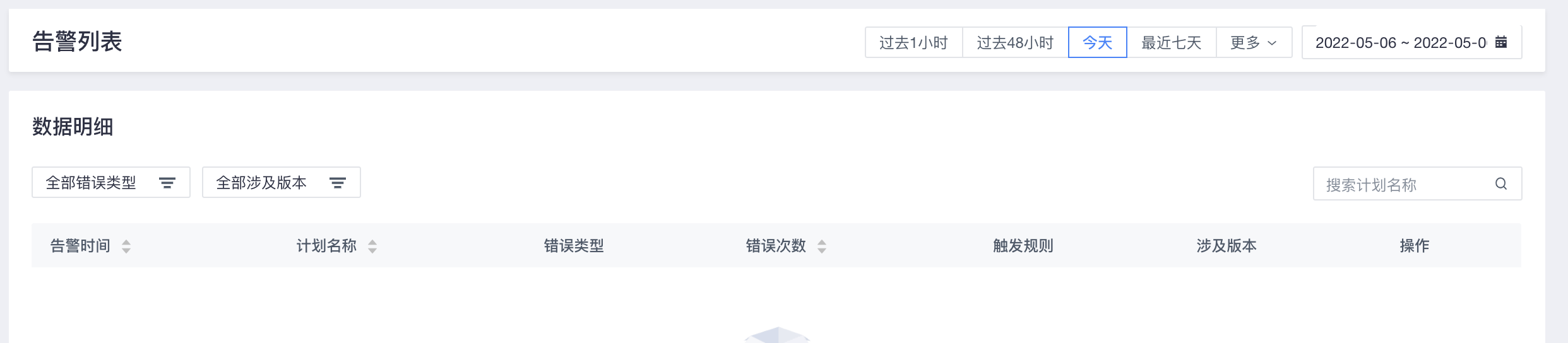
您可以在此页面查看最多90天的告警信息
筛选支持错误类型、涉及的机型系统版本,一条告警信息可能涉及多个涉及系统版本
支持筛选「过去1小时」、「今天」、「过去7天」的时间范围,也可以利用日历进行90天内的时间筛选
点击「查看」可查看此条告警的告警详情信息
新建告警计划
您可以点击“新建告警计划”,开始设定您的告警,每个应用最多支持创建10个告警计划:
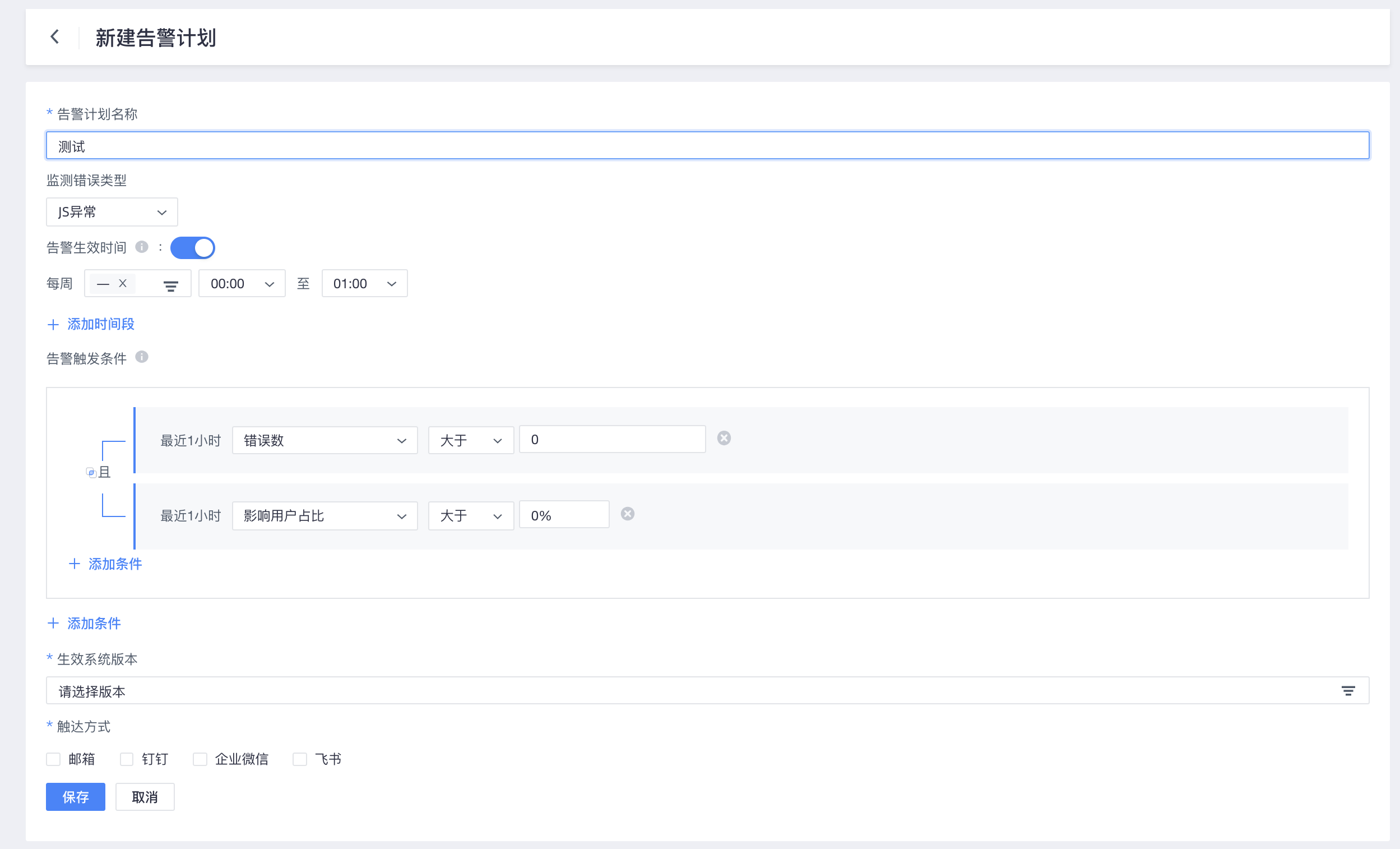
告警计划名称:
不能与已有计划重复
监测错误类型:
监测错误类型不能重复
告警类型:可以选择 JS异常
告警生效时间:
关闭告警生效时间将默认监控所有时间
最多可以添加三个生效时间段,多条之间的关系为并集(如客户输入每周一9点至19点,又添加每周一12点至20点,则在周一9点至20点生效)
告警触发条件
每增加一条时,用户先选择阈值型还是对比型,可通过“外或内且”的组合形式多选,也可以只选一条
添加第一条后,可以选择是否增加“且”or“或”;增加“且”条件时,同一组“且”里最多4个;增加“或”条件时,添加的条件中是一个者一组“且”(最多4个),“或”条件最多增加4次
生效应用版本
您可以选择您已有的版本或者全部版本在告警计划中
触达方式
支持邮箱、钉钉、企业微信、飞书,可以多选。钉钉、飞书、企业微信中可以通过创建群组机器人的方式获取告警信息,需要提供webhook链接,webhook设置方式请见本文中Webhook的章节。
邮箱发送需要在组织列表-触达通道中配置发送邮箱,同一组织使用同一发送邮箱
注:为方便告警计划设置,Web端的监控告警不受组织层面的webhook设置控制。所以组织-触达通道设置中的webhook设置不会同步到Web端的监控告警中,我们会以您在新建告警计划中输入的webhook为准进行发送。组织中仅针对发送邮箱进行统一。
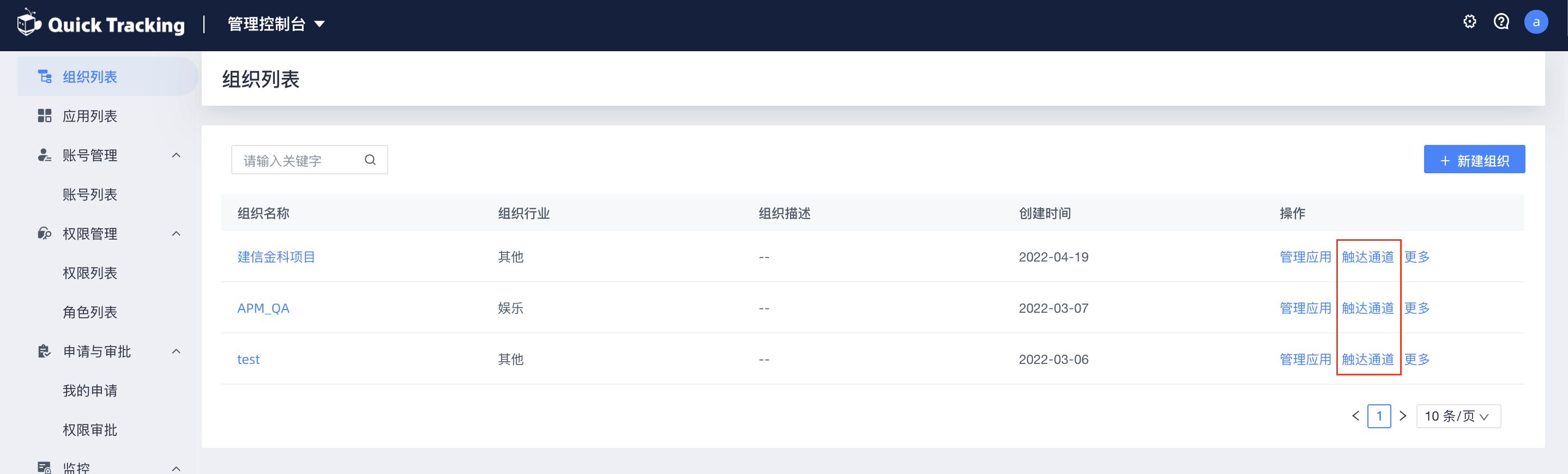
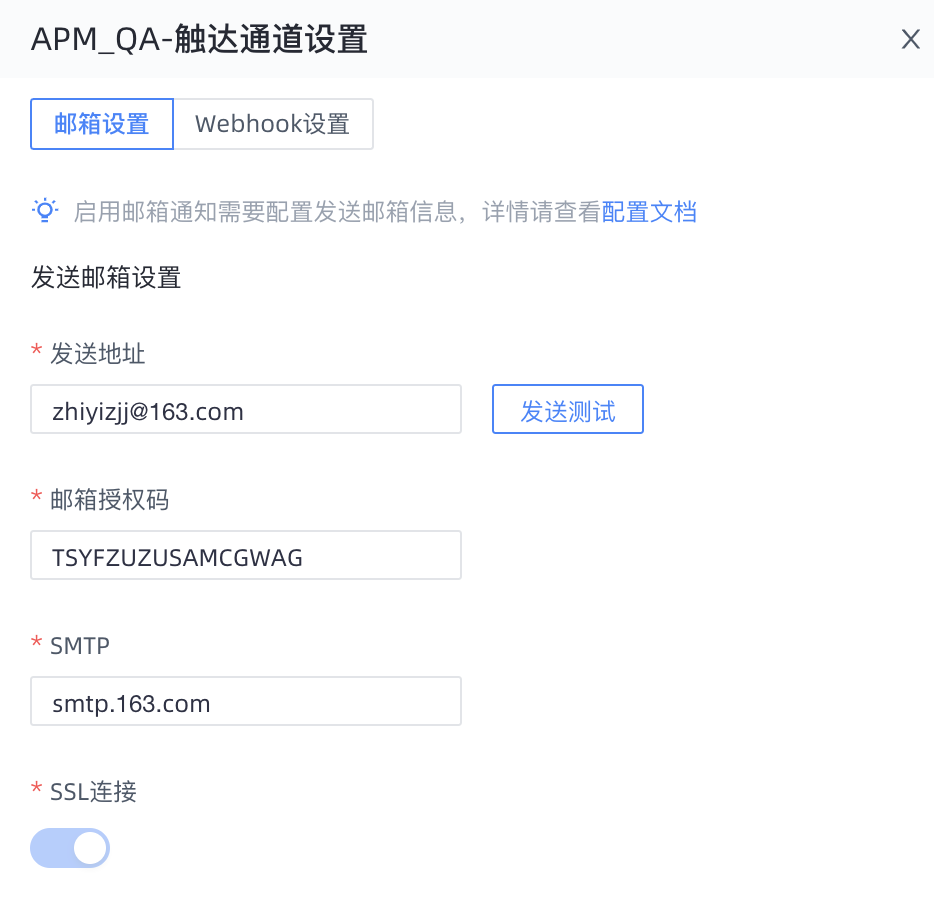
发送地址获取:发送邮件的邮箱地址,比如“c****@1**.com”。
邮箱授权码和SMTP(发件箱服务器地址)获取:
以QQ邮箱为例,在邮箱的“设置-账户-POP3/IMAP/SMTP/Exchange/CardDAV/CalDAV服务”中,点击POP3/SMTP服务的”开启“,并通过手机短信生成授权码
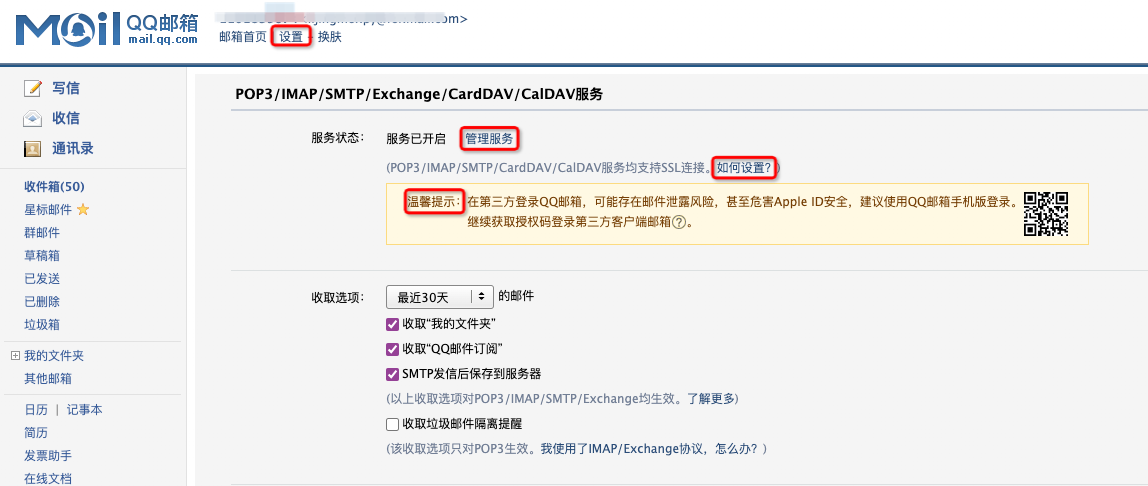
以163网易邮箱为例,可在“设置-POP3/SMTP/IMAP”页面中,点击IMAP/SMTP服务的”开启“,并通过手机短信生成授权码。
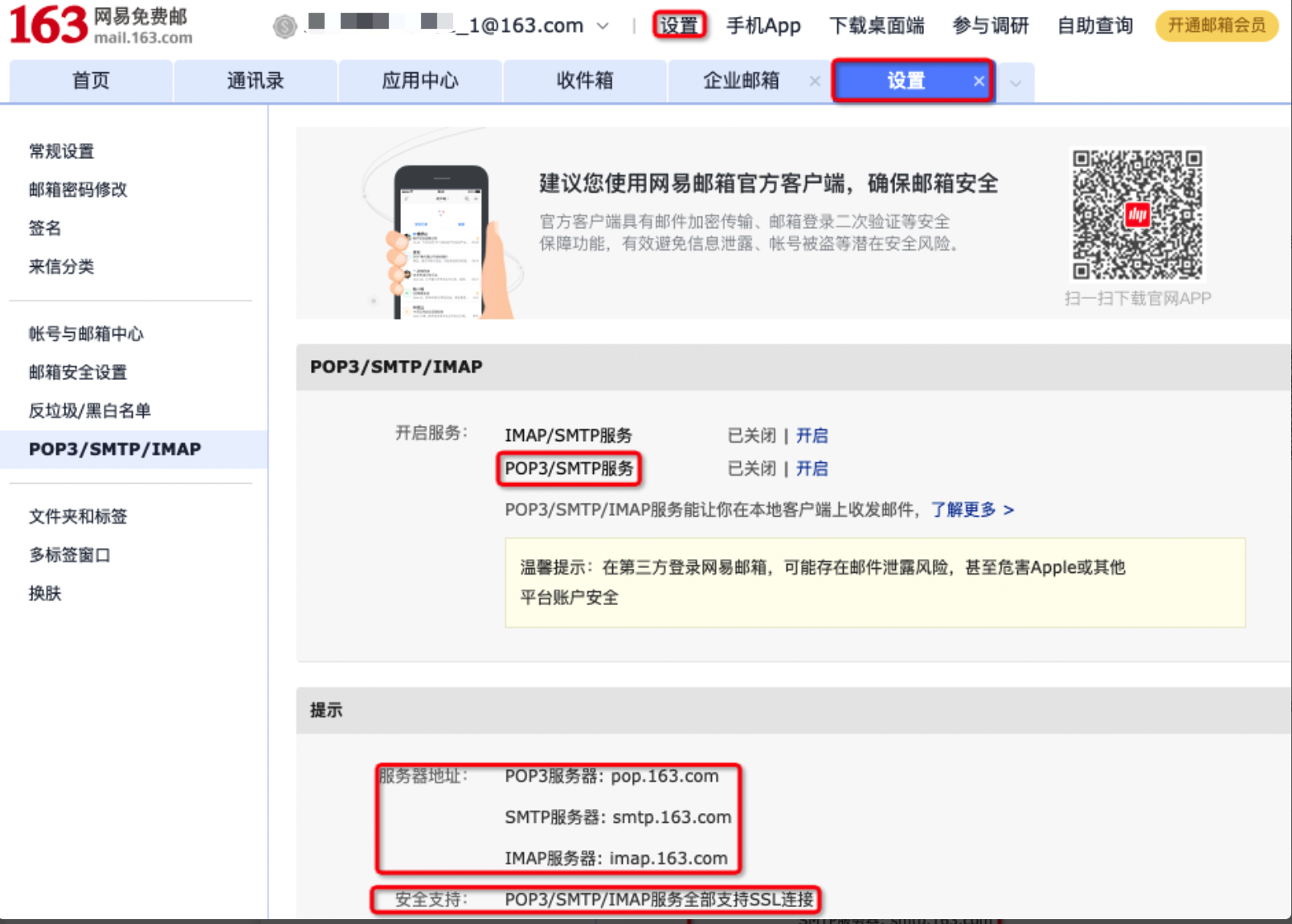
告警计划列表
创建后的告警会在告警计划列表中展示,您在错误列表中针对某单一错误进行的告警也会展示在该列表中。告警计划列表最多展示10条告警计划
告警明细
点击告警计划的“消息列表”可以进入告警明细,记录了触发告警的错误列表以及对应的时间段。
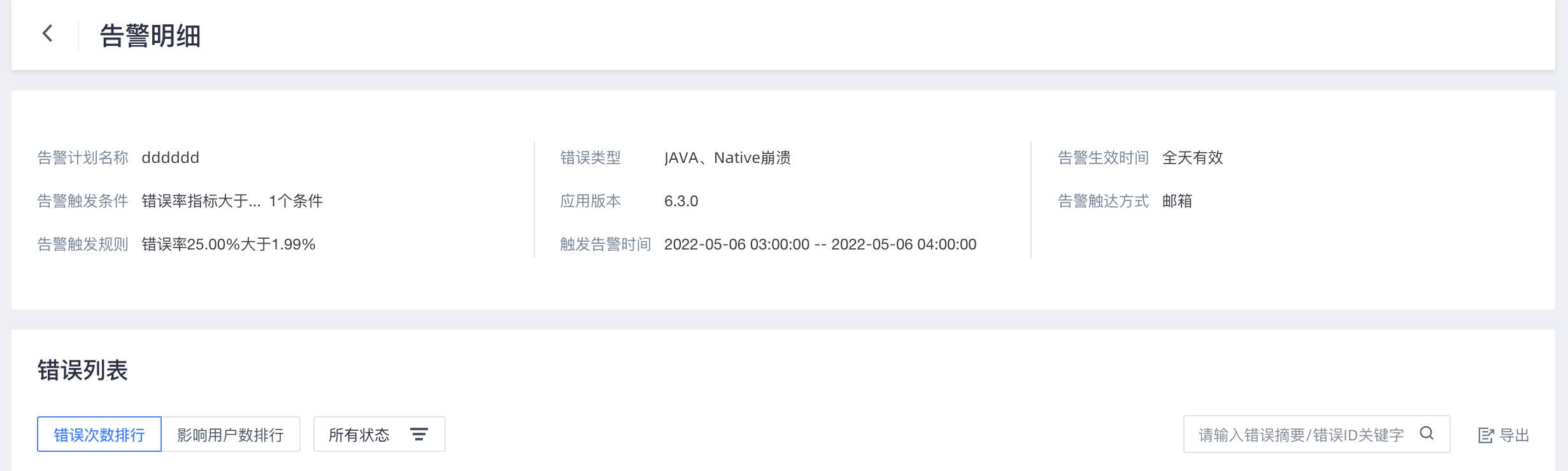
单条错误告警
支持在错误列表中点击“告警”按钮,即可针对此错误摘要(与错误ID为一一对应关系)进行告警。支持模块有:JS 异常
点击后即可在告警设置页面继续编辑告警计划

设置告警webhook
设置方式详见性能体验-监控告警配置说明
